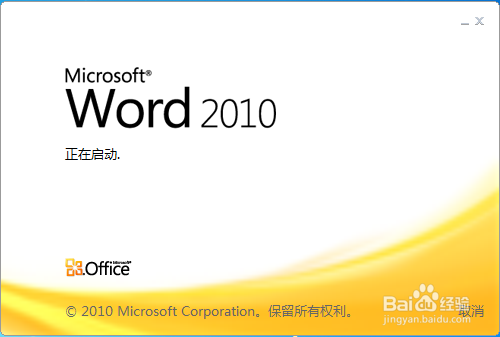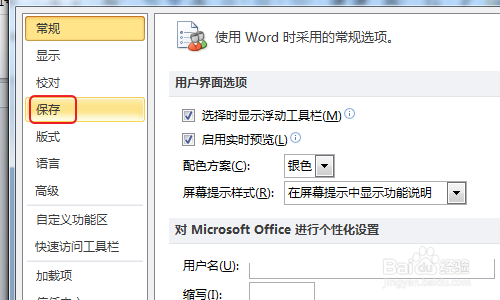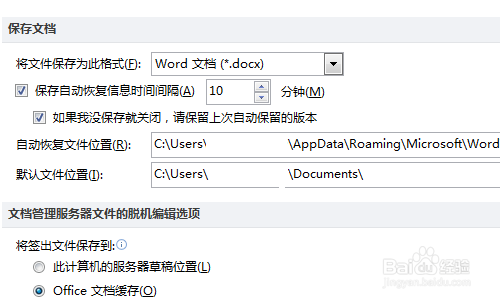1、首先启动Word2010或Word2013,本例以 Word 2010为例进行讲解,其他版本的操作方法类似,只需要找到对应的菜单及功能键即可
2、在菜单中中找到“文件”菜单,并打开文件菜单,找到选项设置页面,如下图所示操作
3、如下图,找到“选项”菜单,单击打开选项豹肉钕舞设置窗口,我们需要通过选项设置窗口对整个Word软件进行特性设置,以便于在本机上打开的多有Word文档都适用该功能
4、在弹出的选项设置窗口中选择保存设置栏,对保存设置项进行设置
5、你可以再如下图所示的窗口中的路径选项进行设置并确定即可,这样一来你的文件就会自动保存到你设定的路径下了